win11商店怎么改安装位置,win11微软商店下载路径更改

默认情况下,我们在微软商店下载的软件都是安装在C盘中的。C盘一般就是电脑的系统盘。而很多用户,因为系统盘的内存空间不够大,只有几十G,因此不希望系统盘那么容易被各种文件占满,所以想要更改软件的默认下载路径。可是,在win11系统中怎么进行修改呢?接下来,小编就分享win11商店怎么改安装位置的教程,有需要的小伙伴可以看看。
win11微软商店下载路径更改
方法一:
1、点击win11的“开始”菜单。
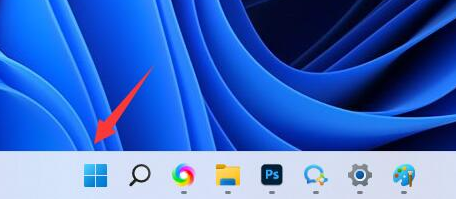
2、打开“设置”。
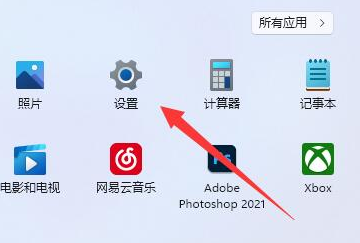
3、选择“存储”。
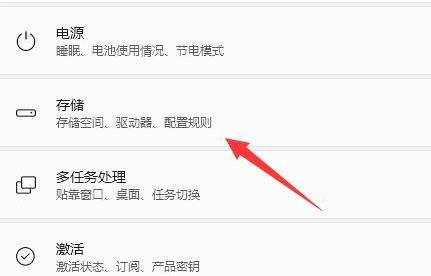
4、点击“高级存储设置”,打开“保存新内容的地方”。
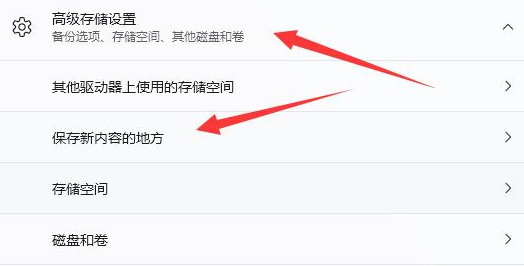
5、现在就可以修改新应用保存的位置啦。
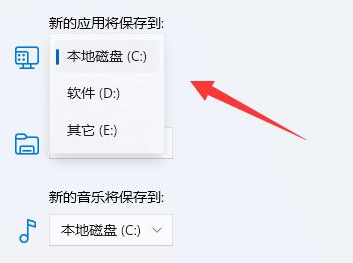
如何升级win11?
现在电脑可以自动升级win11啦,还没有体验的用户,不妨使用本站的电脑重装系统软件来安装win11。具体的操作步骤,您可以参考:电脑重装系统教程
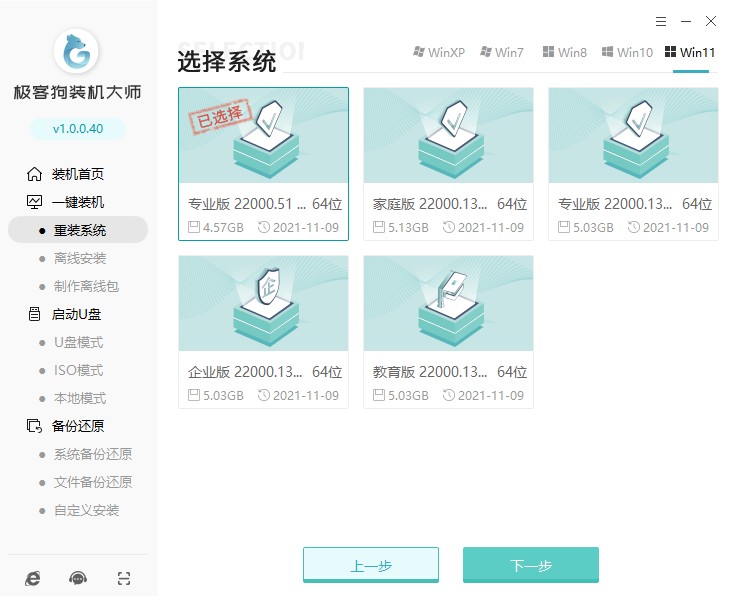
以上就是,win11微软商店下载路径更改的教程。Win11系统的应用商店默认的下载路径在C盘,但是很多人习惯将软件下载到其他的磁盘,这样可以减轻C盘空间的负担。而下载路径更改的方法也很简单,在系统设置里面进行更改即可。最后,还想要了解更多精彩的系统问题教程,请前往本站查找哦。
原文链接:https://www.jikegou.net/cjwt/1634.html 转载请标明
极客狗装机大师,系统重装即刻简单
一键重装,备份还原,安全纯净,兼容所有

